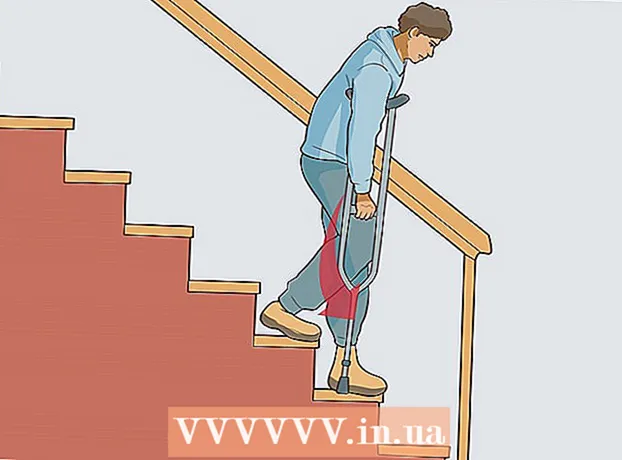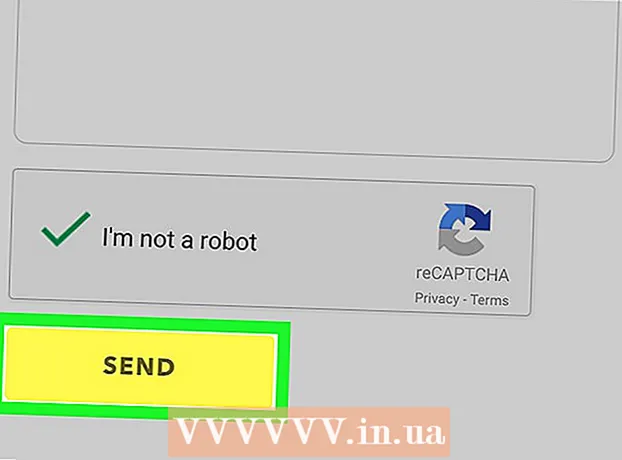Autorius:
Janice Evans
Kūrybos Data:
25 Liepos Mėn 2021
Atnaujinimo Data:
1 Liepos Mėn 2024

Turinys
- Žingsniai
- 1 dalis iš 2: Pakeiskite ekrano skiriamąją gebą
- 2 dalis iš 2: atidarykite programą mažos raiškos režimu
Norėdami pakeisti ekrano skiriamąją gebą „Mac“, atidarykite „Apple“ meniu → spustelėkite Sistemos nuostatos → spustelėkite Ekranai → pasirinkite skyros parinktį → pasirinkite norimą skiriamąją gebą ar skalę.
Žingsniai
1 dalis iš 2: Pakeiskite ekrano skiriamąją gebą
 1 Spustelėkite „Apple“ meniu viršutiniame kairiajame kampe.
1 Spustelėkite „Apple“ meniu viršutiniame kairiajame kampe. 2 Spustelėkite Sistemos nuostatos.
2 Spustelėkite Sistemos nuostatos. 3 Spustelėkite Monitoriai. Jei šios parinkties nėra, spustelėkite mygtuką Rodyti viską, esantį sistemos nuostatų lango viršuje.
3 Spustelėkite Monitoriai. Jei šios parinkties nėra, spustelėkite mygtuką Rodyti viską, esantį sistemos nuostatų lango viršuje.  4 Spustelėkite radijo mygtuką Scaled.
4 Spustelėkite radijo mygtuką Scaled. 5 Dukart spustelėkite norimą naudoti skiriamąją gebą. Pasirinkti didesnio teksto parinktį yra tas pats, kas pasirinkti mažesnę skiriamąją gebą. Pasirinkti daugiau vietos yra tas pats, kas pasirinkti didesnę skiriamąją gebą.
5 Dukart spustelėkite norimą naudoti skiriamąją gebą. Pasirinkti didesnio teksto parinktį yra tas pats, kas pasirinkti mažesnę skiriamąją gebą. Pasirinkti daugiau vietos yra tas pats, kas pasirinkti didesnę skiriamąją gebą.
2 dalis iš 2: atidarykite programą mažos raiškos režimu
 1 Išeikite iš programos, jei ji jau atidaryta. Norėdami tai padaryti, meniu juostoje spustelėkite programos pavadinimą ir pasirinkite „Baigti“.
1 Išeikite iš programos, jei ji jau atidaryta. Norėdami tai padaryti, meniu juostoje spustelėkite programos pavadinimą ir pasirinkite „Baigti“. - Programoms, kurios netinkamai rodomos tinklainės ekrane, gali tekti įjungti mažos skiriamosios gebos režimą.
 2 Spustelėkite darbalaukį, kad „Finder“ taptų aktyvia programa.
2 Spustelėkite darbalaukį, kad „Finder“ taptų aktyvia programa. 3 Atidarykite meniu Eiti.
3 Atidarykite meniu Eiti. 4 Spustelėkite Programos.
4 Spustelėkite Programos. 5 Spustelėkite programą, kad ją paryškintumėte.
5 Spustelėkite programą, kad ją paryškintumėte. 6 Atidarykite meniu Failas.
6 Atidarykite meniu Failas. 7 Spustelėkite Rodyti ypatybes.
7 Spustelėkite Rodyti ypatybes. 8 Spustelėkite mygtuką Atidaryti mažos skyros režimu.
8 Spustelėkite mygtuką Atidaryti mažos skyros režimu. 9 Uždarykite ypatybių langą.
9 Uždarykite ypatybių langą. 10 Dukart spustelėkite programos piktogramą, kad ją atidarytumėte. Programa bus atidaryta mažos skiriamosios gebos režimu.
10 Dukart spustelėkite programos piktogramą, kad ją atidarytumėte. Programa bus atidaryta mažos skiriamosios gebos režimu.